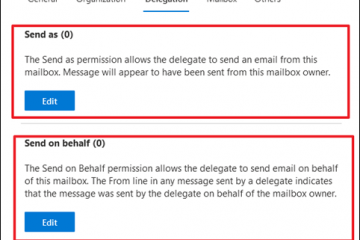Az alkalmazások letöltéséhez a Play Áruházból, ellenőrizze a GMAIL-t, használja a Google Maps-ot, vagy biztonsági másolatot készítsen fájlokról a Google Drive segítségével, és hozzá kell adnia egy Google-fiókot az Android-eszközhöz. Google-fiókja összekapcsolja Önt az alapvető szolgáltatásokkal, és segít az adatok szinkronizálásában az eszközökön. Ez a lépésről lépésre történő útmutató megmutatja, hogyan lehet beállítani egy Google-fiókot az Android készülékeken, függetlenül attól, hogy új telefont állít be, vagy hozzáad egy fiókot a már használthoz. További ADO nélkül kezdjük:
Miért van szüksége Google-fiókra az Androidon
A Google-fiók beállítása az Androidon mindenhez hozzáférést biztosít a Google Play Áruháztól és a GMAIL-től a Google Phots-ig, a YouTube-ig és a Google Meet-ig. Segít szinkronizálni a névjegyeket, az alkalmazások adatait és a beállításokat az eszközökön. 6A Az Android 15 futtatása. Míg a folyamat majdnem azonos a legtöbb Android-eszközön, beleértve a régebbi Android verziókkal rendelkezőket is, egyes képernyők vagy lehetőségek kissé eltérhetnek a telefon márkájától vagy szoftver testreszabásától függően. Az egyik legfontosabb lépés a Google-fiók bejelentkezése. Itt vannak a pontos lépések, amelyeket meg kell tennie:
1. lépés: Csatlakozzon a Wi-Fi-hez, és kezdje meg a beállítást
kezdje el a nyelv kiválasztásával, a megcsapolással és a vezeték nélküli hálózathoz való csatlakozással. src=”https://www.digitalcitizen.life/wp-content/uploads/2020/05/android_google_account.png”>
Kezdje el, és csatlakozzon a Wi-Fi
Miután egy internetkapcsolat létrehozása után meg kell várnia az Androidra néhány pillanatra, hogy készen álljon. Ezután kéri Önt, hogy döntse el, hogy másolja-e az adatokat egy régi eszközről vagy sem. Ha egy régebbi Androidot szeretne klónozni, választhat az alkalmazásokat és az adatokat másolva-amely automatikusan klónozza a Google-fiókját. Ha ezt nem teszi meg, és úgy dönt, hogy új mint konfigurálja az Android-eszközt, érintse meg a Ne másoljon lehetőséget, és folytassa a következő lépéseket a Google-fiók beállításához. src=”https://windows.atsit.in/hu/wp-content/uploads/sites/14/2025/04/hogyan-allithatunk-be-egy-google-fiokot-az-android-eszkozon.png”> 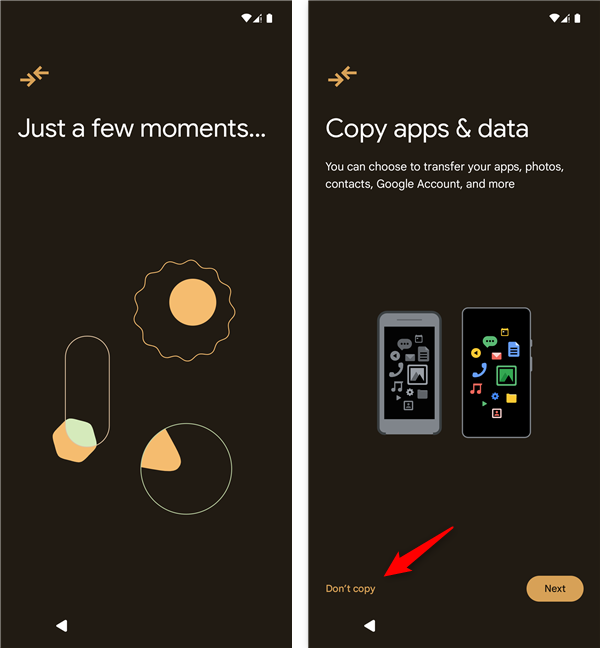
Válassza az alkalmazások és az adatok másolása
fontos: előzetes kezelőhelyet, de az előzetes ajánlást készítheti, hanem az előzetes kezeléshez, hanem az előzetes kezeléshez, az előzetes kezeléshez, az előzetes kezeléshez, az előzetes kezeléshez, az előzetes kezeléshez, az előzetes kezeléshez, az előzetes kezeléshez, az előzetes kezeléshez, az előzetes kezeléshez, az előzetes kezeléshez, az előzetes kezeléshez, az előzetes kezeléshez, az előzetes kezeléshez, az előzetes kezeléshez, de az előzetes kezeléshez. számítógép. Ez több időt biztosít egy erős jelszó kiválasztására, biztonságosan mentésre a jelszókezelőben, és áttekinti a fontos fiókbeállításokat, például a helyreállítási lehetőségeket, az adatvédelmi preferenciákat és a kétlépéses ellenőrzést. Ha fiókját előre elkészítik, az Android beállítása is simább és gyorsabbá teszi, segít elkerülni a hibák beírását vagy a sietést a fontos biztonsági beállítások átélése érdekében. Ha részletes útmutatásra van szüksége, itt található a pontos lépések a Google-fiók létrehozásához. Vegye figyelembe, hogy google-fiókkal rendelkezik Gmail-cím nélkül. Például néhány ember létrehozza a Google-fiókokat a Yahoo!, Outlook vagy más e-mail szolgáltatók e-mail címeivel. szélesség=”292″height=”648″src=”https://www.digitalcitizen.life/wp-content/uploads/2020/05/android_google_account-2.png”>
Írja be az e-mail vagy telefonszámot a Google-fiókhoz
lépés: lépés: Konfigurálta a Google-fiók biztonságát. Általában be kell írnia a jelszavát, mint például a következő képernyőképen. Miután megtette, akkor kiválaszthatja a Jelszó megjelenítését is, ha duplán ellenőrizni akarja. Ezután koppintson a továbblépéshez. src=”https://www.digitalcitizen.life/wp-content/uploads/2020/05/android_google_account-3.png”>
Írja be a jelszavát
Fontos: Ha a biztonságot használja a Google-fiókhoz, meg kell erősítenie, hogy meg kell erősítenie a személyt. Lehet, hogy használnia kell egy passkey-t, koppintson az Igen-re egy másik, a birtokában lévő telefonon vagy táblagépen, vagy be kell írnia egy ellenőrző kódot, amelyet a Google Authenticator alkalmazásból, SMS-üzeneten keresztül vagy más módon kaphat. src=”https://windows.atsit.in/hu/wp-content/uploads/sites/14/2025/04/hogyan-allithatunk-be-egy-google-fiokot-az-android-eszkozon-1.png”> 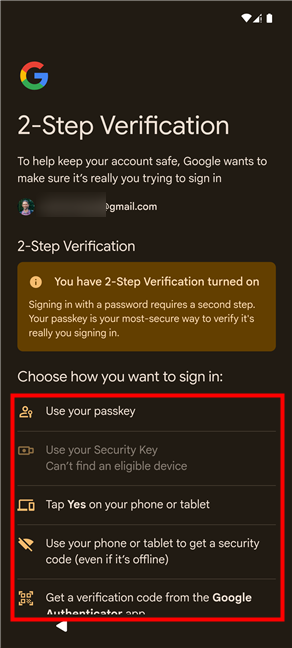
Töltse ki a 2-Step ellenőrzést
Megjegyzés: Ha még nem állított be telefonszámot az Android telefonszámon, akkor kérje, hogy kiegészítse az egyiket. Ezt kihagyhatja, vagy most megcsinálhatja. Ön vagy a gyermeke lesz? Ha az utóbbit választja, akkor további lehetőségeket kap az úton a gyerek mobil és online élményének kezelésére. Ellenkező esetben a dolgok nagyjából megegyeznek a Google-fiók beállításával kapcsolatban. Tehát válassza ki a szükséges opciót, és érintse meg a következő után. src=”https://www.digitalcitizen.life/wp-content/uploads/2020/05/android_google_account-5.png”>
Válassza ki az eszközt
Az 5. lépés: Megállapodás a Szolgáltatás Feltételeihez, és a Google Google Feltételekhez, a Google Google Feltételekhez, és a Google Google Feltételekhez Adatvédelmi irányelv. Olvassa el őket, majd koppintson. src=”https://www.digitalcitizen.life/wp-content/uploads/2020/05/android_google_account-6.png”>
érintse meg a
megjegyzést, hogy nem tudsz tovább menni, ha nem érted meg a kifejezéseket. Válassza ki a preferenciákat olyan szolgáltatásokhoz, mint a biztonsági mentés, a helymeghatározás és az eszközkarbantartás. Ha kész, akkor koppintson az Accept. src=”https://www.digitalcitizen.life/wp-content/uploads/2020/05/android_google_account-7.png”>
Engedélyezze vagy tiltsa le a Google szolgáltatásokat
, amint ezt megteszi, a Google azt is meg akarja tudni kapcsolatok, hívás előzményei, eszközbeállítások vagy SMS üzenetek. Válassza ki, mit szeretne, és ettől függően koppintson a Biztonsági másolat kapcsolása, vagy ne készítsen biztonsági másolatot. Height=”648″src=”https://www.digitalcitizen.life/wp-content/uploads/2020/05/android_google_account-8.png”>
Döntse el, hogy mire számíthat. Az Ön Android eszköze. A kiválasztási folyamat elindításához érintse meg a Választás a böngésző és a keresőmotor képernyőjén. Keresse meg a rendelkezésre álló böngészők listáját, és koppintson a használni kívánt kör mellett. Például a Google Chrome, a Firefox, a Samsung Internet vagy a DuckDuckgo. Miután kiválasztotta, érintse meg az alapértelmezett beállítást az alapértelmezés szerint, hogy megerősítse a böngésző választását. src=”https://www.digitalcitizen.life/wp-content/uploads/2020/05/android_google_account-9.png”>
Válasszon egy böngészőt
Ezután felkéri a keresőmotor kiválasztására. A lehetőségek között szerepelhet a Google, a Microsoft Bing, a DuckDuckgo, a Brave és mások. Érintse meg a kívánt egyiket, majd az alapértelmezésként érintse meg a beállítást, hogy véglegesítse a keresőmotor választását. magasság=”648″src=”https://www.digitalcitizen.life/wp-content/uploads/2020/05/android_google_account-10.png”>
Válassza ki a keresőmotorot
tip: után. Később megváltoztathatja azokat a Beállítások> Alkalmazások> Alapértelmezett alkalmazások Androidban, valamint a Beállítások> Keresőmotorban (a böngészőben). Ha ezt meg kell tennie a Google saját böngészőjében, akkor az összes részletet itt láthatja: Hogyan állítsa be a keresőmotort a Google Chrome-ban. Koppintson többet, ha megnézheti ezeknek a funkcióknak a teljes bemutatását, majd kapcsolja be vagy ne köszönhetően, a választástól függően. height=”648″ src=”https://www.digitalcitizen.life/wp-content/uploads/2020/05/android_google_account-11.png”>
Decide whether and how to use Google Assistant
TIP: If you enabled Google Assistant by accident or want to remove it later, check out our guide on how to Tiltsa le a Google Assistant-ot az Androidon. Ha beleegyezik abba, hogy engedélyezze, ez a szolgáltatás lehetővé teszi, hogy a névjegyek felfedezzék az eszközt, és megosszák a tartalmakat, például fényképeket, videókat és fájlokat, amikor a közelben van. szélesség=”600″magasság=”648″src=”https://www.digitalcitizen.life/wp-content/uploads/2020/05/android_google_account-12.png”>
A közeli részvények engedélyezése. Könnyebben és biztonságosan küldhető a tartalom elküldése és fogadása. Ez nagyon hasznos szolgáltatásnak bizonyulhat, ha kérdezel tőlem; További információ róla itt: Hogyan lehet használni a közeli megosztást az Androidon. Koppintson a No No köszönhetően a folytatáshoz. De várjon, mert a Google még nem történt meg veled: azt is megkérdezi, hogy szeretné-e naprakész maradni az e-mail frissítések időről időre. Válasszon igen, ha van, ha ez valami, amit szeretne, vagy érintse meg a nemet, köszönhetően, hogy közelebb kerül a Google-fiók konfigurációs folyamatának végéhez. szélesség=”600″height=”648″src=”https://www.digitalcitizen.life/wp-content/uploads/2020/05/android_google_account-13.png”>
bármi mást, hogy konfiguráljon? Konfigurációs lépések. Például lehetőséget kaphat arra, hogy kiválasztja-e, hogy inkább a navigációt használja-e, vagy inkább a képernyő alján található gombokat használja. Más esetekben a beállítási folyamat végén kaphat egy Phone Prompt-t, amely arra ösztönzi Önt, hogy engedélyezze az Android-eszköz bezárását. Akárhogy is, ha kész, akkor látnia kell az összes készletet! Az alábbiakhoz hasonló képernyő. src=”https://www.digitalcitizen.life/wp-content/uploads/2020/05/android_google_account-14.png”>
Tanulja meg, hogyan kell navigálni, és készen állsz
, amikor látja az üzenetet, hogy az eszköz készen áll, akkor tudod, hogy az Ön Google-fiókja aktív az Ön Android eszközén, és most élvezheti, és most élvezheti az üzenetet. Mellesleg, ha csak új okostelefonot vagy táblagépet kapott, akkor jó ötlet lehet mindent megtudni az Android Kezdőlap testreszabásáról. Ha azonban kihagyta a Google-fiók beállítását, amikor elindította az új Androidot, vagy ha eltávolította az okostelefonjához csatlakoztatott fiókot, akkor észreveheti, hogy néhány dolgot nehezen lehet eljutni, például a Google Play Store használatával az alkalmazások és játékok telepítéséhez az Android számára. Szerencsére beállíthat egy Google-fiókot az Android-on a beállítások bármelyik pontján. A folyamat ugyanaz, ha egy további Google-fiókot szeretne konfigurálni az eszközön, a már csatlakoztatott. Ezek a következő lépések:
1. lépés: Nyissa meg a beállításokat
A beállítások eléréséhez, az alkalmazásfiók megnyitásához csúsztassa fel a kezdőképernyőn. Ezután érintse meg a beállításokat. src=”https://www.digitalcitizen.life/wp-content/uploads/2020/05/android_google_account-15.png”>
hozzáférési beállítások
2. lépés: lépjen a jelszavakra, a Passkeys & Fiunts
scrroll és a beolvasott bejegyzéshez. Ha nem találja meg, ellenőrizze a következő bejegyzéseket, mivel azok az eszköz alapján különbözhetnek: jelszavak és fiókok, felhasználók és fiókok, jelszavak, passeys és autoill, vagy kezelik a fiókokat. src=”https://windows.atsit.in/hu/wp-content/uploads/sites/14/2025/04/hogyan-allithatunk-be-egy-google-fiokot-az-android-eszkozon-2.png”> 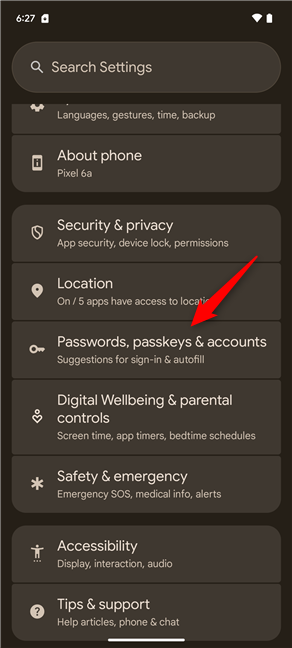
lépjen a jelszóra, a Passkeys & Fiókok
3. lépés: Adjon hozzá egy fiókot
A következő képernyőn megjelenő képernyőn. Ha egy Google-fiók már aktív az Androidon, akkor itt láthatja. A lista tartalmazhat Facebook-fiókokat, a Microsoft-fiókokat és másokat, az alkalmazott alkalmazásokatól függően és azok beállításának módjától függően. Az Android-eszközön lévő (egyéb) fiók csatlakoztatásához koppintson a + Add Fiók opció alján. magasság=”648″src=”https://www.digitalcitizen.life/wp-content/uploads/2020/05/android_google_account-17.png”>
Tap + hozzáadása
Ezután, akkor válassza a Google-t a listából. src=”https://windows.atsit.in/hu/wp-content/uploads/sites/14/2025/04/hogyan-allithatunk-be-egy-google-fiokot-az-android-eszkozon-3.png”> 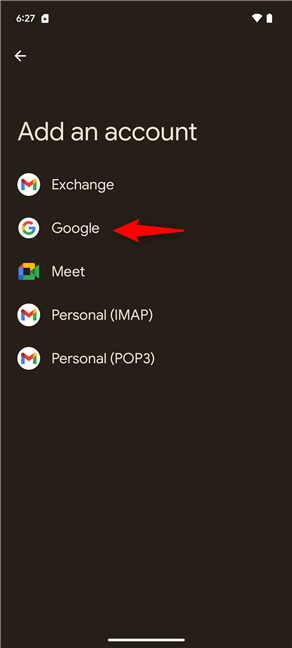
válassza a Google-t a listában
4. lépés: Jelentkezzen be a Google-fiókjába a Google-fiókjába,
Írja be az e-mail címét vagy a telefonszámot, majd a Tap Következő lépést. Mutassa be a Google jelszavát a megfelelő szövegmezőbe, és érintse meg újra a következőt. src=”https://www.digitalcitizen.life/wp-content/uploads/2020/05/android_google_account-19.png”>
Jelentkezzen be a Google-fiókjába
Megjegyzés: Ha 2-step. és Szolgáltatások
Tekintse át és fogadja el a Google-fiók és a Play Áruház szolgáltatási feltételeit, és ellenőrizze az adatvédelmi irányelvet is. src=”https://windows.atsit.in/hu/wp-content/uploads/sites/14/2025/04/hogyan-allithatunk-be-egy-google-fiokot-az-android-eszkozon-4.png”> 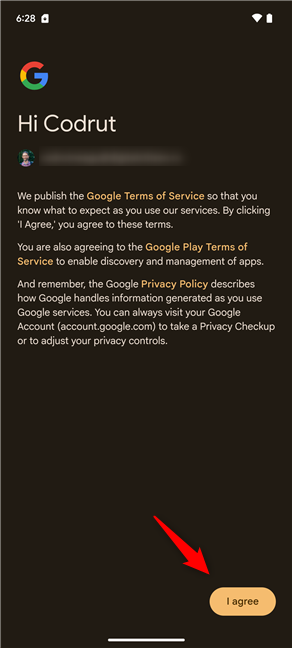
érintse meg. A Google-fiókját most összekapcsolják az Android telefonjával vagy táblagépével, és készen áll arra, hogy a Gmail, a Play Store, a YouTube és még sok másban használja.